Labojums: jūsu ierīcei trūkst svarīgu drošības un kvalitātes labojumu
Pateicoties Microsoft, Windows 10 lietotāji regulāri saņem atjauninājumus. Tomēr daži lietotāji savā atjaunināšanas lapā redz kļūdas ziņojumu. Kļūdas ziņojums saka: “ Jūsu ierīcei trūkst svarīgu drošības un kvalitātes labojumu ”. Parasti šāda veida kļūdas ziņojums izrādīsies ļoti noderīgs atgādinājums par svarīgu atjauninājumu instalēšanu, taču problēma ir tāda, ka lietotāji šo ziņojumu redz pat pēc visu atjauninājumu instalēšanas. Īsāk sakot, jūs joprojām redzēsit kļūdas ziņojumu, kurā norādīts, ka jāinstalē svarīgi atjauninājumi, pat ja instalēšanai nav pieejams neviens atjauninājums.

Kas izraisa ziņojumu “Jūsu ierīcei trūkst svarīgu drošības un kvalitātes labojumu”?
Šīs problēmas cēloņi ir uzskaitīti zemāk
- Broken Update: galvenais kļūdas ziņojuma iemesls ir bojāta vai nepilnīga Windows Update instalēšana. Dažreiz atjauninājumi netiek pareizi instalēti pārtraukuma vai sabojāta / bojāta faila dēļ. Nepilnīga Windows atjaunināšanas instalēšana parādīsies instalēto Windows atjauninājumu sarakstā, taču tā nedarbosies pareizi, tāpēc piespiež Window parādīt šo ziņojumu. Ir zināmi daži jaunākie atjauninājumi, kas šo problēmu izraisa, un tie ir uzskaitīti 1. metodē.
- Telemetrijas līmenis: Windows grupas politikas redaktorā ir opcija, kas ļauj kontrolēt telemetrijas līmeņus. Tā notiek, ka daži Windows atjauninājumi (īpaši kumulatīvie atjauninājumi) jūsu sistēmā netiks piegādāti, ja Telemetrijas līmenis ir iestatīts tikai uz Drošība.
1. metode: Windows atjauninājumu atinstalēšana un atkārtota instalēšana (daži no tiem)
Tā kā problēma varētu būt salauztajos Windows atjauninājumos, loģisks veids, kā to novērst, ir atinstalēt šos atjauninājumus un tos pārinstalēt. Ir zināmi daži atjauninājumi, kas izraisa šo problēmu, tāpēc mēs sāksim ar tiem. Veiciet tālāk norādītās darbības
- Turiet Windows taustiņu un nospiediet R
- Ierakstiet appwiz.cpl un nospiediet taustiņu Enter

- Noklikšķiniet uz Skatīt instalētos atjauninājumus

- Atrodiet atjauninājumu KB4100347 un / vai KB4457128 un atlasiet vienu no tiem.
- Noklikšķiniet uz Atinstalēt un izpildiet visus papildu norādījumus uz ekrāna. Atkārtojiet Atinstalēšanas procesu abiem (ja redzat abus)

- Kad tas ir izdarīts, turiet Windows taustiņu un nospiediet I, lai atvērtu iestatījumus
- Noklikšķiniet uz Atjaunināt un drošība
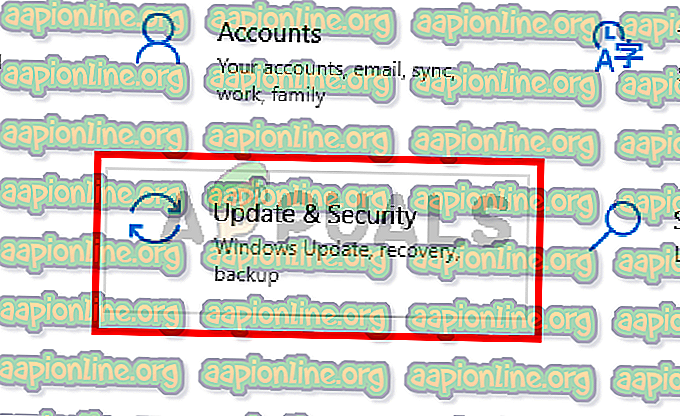
- Meklēt atjauninājumus
Pēc atjauninājumu atkārtotas instalēšanas problēmai vairs nevajadzētu būt.
2. metode: mainiet telemetrijas līmeni
Mēs neesam pārliecināti, vai tā ir kļūda vai paša Microsoft izvēle, taču kumulatīvie atjauninājumi jūsu sistēmā netiks piegādāti, ja jūsu Telemetrijas līmenis ir iestatīts tikai uz Drošība. Tātad, vienkārši mainot Telemetrijas līmeni uz kaut ko citu, problēma tiks atrisināta.
- Turiet Windows taustiņu un nospiediet R
- Ierakstiet gpedit.msc un nospiediet taustiņu Enter

- Dodieties uz šo ceļu Datora konfigurācija> Administratīvās veidnes> Windows komponenti> Datu savākšana un priekšskatījuma veidnes no kreisās rūts

- Labajā rūtī atrodiet un divreiz noklikšķiniet uz opcijas Atļaut telemetriju

- Atlasiet opciju Iespējots
- Nolaižamajā izvēlnē atlasiet Pamata vai Papildu vai Pilna . Izvēlieties visu, kas jums patīk. Tikai pārliecinieties, vai nolaižamā opcija nav iestatīta tikai uz Drošība.

- Kad esat pabeidzis, noklikšķiniet uz Lietot, pēc tam atlasiet Labi

Tieši tā. Pārbaudiet atjauninājumus, un visam vajadzētu darboties bez problēmām.



